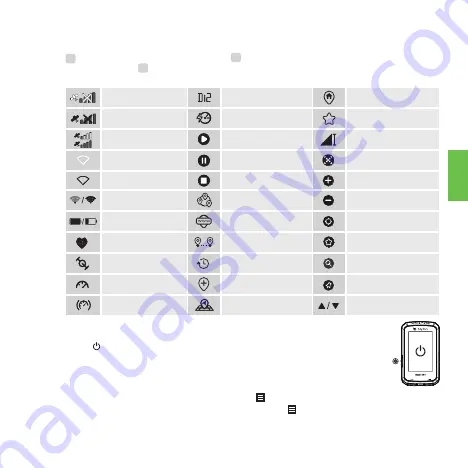
36
บังคับปิดระบบ
กดปุ่ม ( ) ค้างไว้ 8 วินาที เพื่อทำการบังคับปิดอุปกรณ์
●
ชมวีดิโอแนะนำ กรุณาไปที่ www.brytonsport.com> (Menu) > Support > Tutorial.
●
ดาวโหลดคู่มือการใช้งาน กรุณาไปที่ www.brytonsport.com> (Menu) > Support > Download > Manual >
User Manuals.
คำแนะนำ
ดาวน์โหลดแผนที่
ก่อนที่จะเริ่มการนำทาง โปรดดาวน์โหลดแผนที่ผ่าน WLAN ไปที่ การตั้งค่า > WLAN
เพื่อตั้งค่าการเชื่อมต่อเครือข่ายไร้สาย จากนั้นไปที่ การนำทาง > ดาวน์โหลดแผนที่
เพื่อเลือกและดาวน์โหลดแผนที่ที่ต้องการไปยังอุปกรณ์
ตามเส้นทาง
ดาวน์โหลดเส้นทางจากแอป Bryton Active
1. โปรดมั่นใจว่าบลูทูธบนโทรศัพท์ของคุณเปิดใช้งานอยู่ หรือตั้งค่าการเชื่อมต่อเครือข่ายไร้สายบนอุปกรณ์
2. ดาวน์โหลดแอป Bryton Active 3. ลงทะเบียน / ล็อกอินเข้าแอป Bryton Active
4. เลือก "วางแผนการเดินทาง"
จากนั้นเลือกจุดเริ่มต้นบนเส้นทางโดยการกดสถานที่บนแผนทและป้อนสถานที่ในเมนูสไลด์
5. ใช้เมนูแบบดึงลงเพื่อเลือกโหมดการขี่สำหรับแอป เพื่อแนะนำเส้นทางที่เหมาะสมที่สุด 6. วาง จุดผ่านเส้นทาง
และ จุดสิ้นสุด เพื่อวางแผนการเดินทางให้สมบูรณ์ 7. อัปโหลดการเดินทางที่วางแผนไว้ไปยัง "เส้นทางของฉัน"
โดยการแทปไอคอนลูกศร 8. ไปที่ "เส้นทางของฉัน" และกดไอคอนอุปกรณ์
เพื่อดาวน์โหลดเส้นทางไปยังอุปกรณ์ 9. ในเมนูหลักของอุปกรณ์ เลื่อนไปยัง "เส้นทาง" > "ตามเส้นทาง" >
"บนอุปกรณ์" ค้นหาเส้นทาง และแทป เพื่อเริ่มการติดตามเส้นทาง
การนำเข้าการเดินทางจากคลาวด์
1. ตรวจดูให้แน่ใจว่าตั้งค่าการเชื่อมต่อเครือข่ายไร้สายบนอุปกรณ์เรียบร้อยแล้ว 2. กลับไปยังหน้าหลัก เลือก
"เส้นทาง" > "ตามเส้นทาง" > "นำเข้าจากคลาวด์" 3. ลงทะเบียน / ล็อกอินด้วยบัญชี Bryton Active
4. เลือกเส้นทางที่ต้องการ และนำเข้าไปยังอุปกรณ์ของคุณ
ซิงค์เส้นทางที่บันทึกไว้
ซิงค์เส้นทางที่บันทึกไว้ไปยังแอป Bryton Active
ด้วยการเข้าถึงอินเทอร์เน็ต หรือการเชื่อมต่อบลูทูธ คอมพิวเตอร์ Rider
ของคุณจะอัปโหลดเส้นทางที่บันทึกไว้โดยอัตโนมัติ
ซิงค์ผ่าน WLAN 1. ตั้งค่า WLAN ใน การตั้งค่า > WLAN 2. ดาวน์โหลดแอป Bryton Active
3. หลังจากที่ติดตั้งแอป Bryton Active แล้ว ลงทะเบียนสำหรับบัญชีแอป Bryton Active 4. ล็อกอินด้วยบัญชี
Bryton Active ของคุณ โดยการไปที่ โปรไฟล์ และเลือก ล็อกอิน
ซิงค์ผ่าน BLE.1. ดาวน์โหลดแอป Bryton Active 2. หลังจากที่ติดตั้งแอป Bryton Active แล้ว ลงทะเบียน /
ล็อกอินด้วยบัญชี Bryton Active 3. ในแอป ไปที่ การตั้งค่า > ตัวจัดการอุปกรณ์ > + 4. เลือกอุปกรณ์ของคุณ
และแทป “ใช่” เพื่อเพิ่มอุปกรณ์ของคุณไปยังบัญชี Bryton 5. อุปกรณ์ถูกจับคู่กับแอป Bryton Active สำเร็จแล้ว
อัปโหลด / แชร์เส้นทางผ่าน USB
1. เชื่อมต่ออุปกรณ์ไปยัง PC ผ่านสายเคเบิล USB 2. เลือกไฟล์ที่ต้องการจาก Bryton ดิสก์ > Rider 860 >
ดาวน์โหลด > ประวัติ 3. อัปโหลดไฟล์ไปยัง brytonactive.com และไซต์การฝึกซ้อมยอดนิยม ซึ่งประกอบด้วย
คำอธิบายไอคอน
ไม่มีสัญญาณ (ไม่คงที่)
การบันทึกหยุดชั่วคราว
อยู่ระหว่างการบันทึกรายการ
สัญญาณอ่อน (คงที่)/
สัญญาณแรง (คงที่)
สถานะพลังงาน
จุดสนใจ
ที่อยู่
รายการโปรด
ค้นหาออนไลน์
ล่าสุด
พิกัด
เซนเซอร์จังหวะทำงาน
เซนเซอร์ความเร็วทำงาน
เซนเซอร์การเต้นหัวใจทำงาน
เซนเซอร์คู่ทำงาน
มิเตอร์พลังงานทำงาน
การเลื่อนอิเล็กทรอนิกส์ทำงาน
การบันทึกหยุด
ระดับความสูง
ซูมเข้า
ซูมออก
ค้นหาตำแหน่งปัจจุบัน
เพิ่มไปยังรายการโปรด
ค้นหา POI
สัญญาณ WLAN อ่อน /
สัญญาณ WLAN แรง
เพิ่มพิน
มุมมองเริ่มต้น
GPS ปิด
Di2 ทำงาน
การนำทาง
เส้นทาง
ไม่มีสัญญาณ WLAN
WLAN ปิด
ความเร็วปัจจุบัน เร็วกว่า/
ช้ากว่าความเร็วเฉลี่ย
TH
















































